Khi nó hoạt động, iCloud giống như một phép thuật. Tạo ghi chú bằng Apple Watch của bạn, nó đã sẵn sàng và chờ khi bạn mở MacBook. Chụp ảnh trên iPhone của bạn, nó sẽ tự động xuất hiện trên iPad của bạn. Điều tương tự cũng xảy ra với danh bạ, lịch, tệp và hơn thế nữa.
Giống như tôi đã nói: Khi nó hoạt động, iCloud giống như một phép thuật. Nhưng không phải lúc nào nó cũng hoạt động.
Đôi khi sự cố đồng bộ hóa xảy ra với iCloud; những lần khác, nó hoàn toàn không đồng bộ hóa! Không thể tải ảnh lên, bạn nhận được các tài liệu trùng lặp và có một mớ nội dung trên các thiết bị Apple và PC của bạn.
Đây không phải là một tình huống thú vị và nó khác xa với điều không tưởng về dịch vụ đám mây mà Apple đã hình dung. Nhưng chúng tôi ở đây để giúp bạn trở lại đúng hướng. Nếu bạn gặp sự cố đồng bộ hóa iCloud trên iPhone, iPad, Mac hoặc PC của mình, chỉ cần làm theo hướng dẫn trong hướng dẫn này để khắc phục.
Cập nhật phần mềm của bạn để khắc phục sự cố đồng bộ hóa iCloud
Apple thường xuyên phát hành các bản cập nhật mới cho iOS, iPadOS và macOS. Nhiều bản cập nhật trong số này mang đến những cải tiến hậu trường cho các dịch vụ như iCloud và đôi khi Apple phát hành các bản cập nhật để khắc phục các sự cố đồng bộ hóa iCloud cụ thể.
Nếu thiết bị của bạn không được cập nhật, bạn có thể gặp phải các sự cố iCloud lỗi thời mà Apple đã khắc phục.
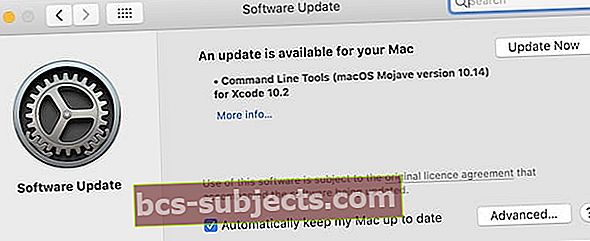 Apple luôn phát hành các bản cập nhật phần mềm mới, hãy đảm bảo thiết bị của bạn luôn được cập nhật.
Apple luôn phát hành các bản cập nhật phần mềm mới, hãy đảm bảo thiết bị của bạn luôn được cập nhật. Làm cách nào để cập nhật iPhone, iPad hoặc iPod của tôi?
- Đảm bảo thiết bị của bạn được kết nối với Internet.
- Đi tới Cài đặt> Chung> Cập nhật Phần mềm.
- Tải xuống và cài đặt bất kỳ bản cập nhật nào có sẵn.
Làm cách nào để cập nhật máy Mac của tôi?
- Đảm bảo thiết bị của bạn được kết nối với Internet.
- Từ thanh menu, đi tới > Tùy chọn hệ thống…> Cập nhật phần mềm.
- Tải xuống và cài đặt bất kỳ bản cập nhật nào có sẵn.
Làm cách nào để cập nhật iCloud cho Windows trên PC của tôi?
- Đảm bảo thiết bị của bạn được kết nối với Internet.
- Mở ứng dụng Cập nhật phần mềm Apple trên PC của bạn.
- Tải xuống và cài đặt bất kỳ bản cập nhật nào có sẵn.
Kiểm tra ngày và giờ có chính xác nếu iCloud không đồng bộ hóa
 Tự động đặt ngày và giờ của bạn để đảm bảo chúng chính xác.
Tự động đặt ngày và giờ của bạn để đảm bảo chúng chính xác. Đôi khi, cài đặt ngày và giờ không chính xác trên thiết bị của bạn là nguyên nhân khiến iCloud không thể đồng bộ hóa. Điều này có thể liên quan đến cách iCloud giao tiếp với máy chủ của Apple, máy chủ này luôn sử dụng ngày và giờ chính xác (cho vị trí của nó).
Chỉnh sửa ngày và giờ của bạn theo cách thủ công hoặc chọn đặt nó tự động trên thiết bị của bạn.
Làm cách nào để sửa ngày và giờ trên iPhone, iPad hoặc iPod của tôi?
- Đi tới Cài đặt> Chung> Ngày & Giờ.
- Bật Đặt tự động.
Làm cách nào để sửa ngày và giờ trên máy Mac?
- Từ thanh menu, đi tới > Tùy chọn hệ thống…> Ngày & giờ.
- Nhấp vào khóa để thực hiện thay đổi và nhập mật khẩu quản trị viên của bạn.
- Chọn tab Múi giờ và chọn hộp để Đặt múi giờ tự động.
Làm cách nào để sửa ngày và giờ trên PC của tôi?
- Ở dưới cùng bên phải màn hình, nhấp chuột phải vào thời gian.
- Chọn Điều chỉnh ngày / giờ từ menu bật lên.
- Bật "Đặt thời gian tự động" và "Đặt múi giờ tự động."
Đảm bảo rằng tất cả các thiết bị của bạn đều được kết nối với Internet
Đó là một sai lầm dễ mắc phải, nhưng iCloud sẽ gặp sự cố đồng bộ hóa nếu thiết bị của bạn không được kết nối với Internet. Bạn cần đảm bảo tất cả các thiết bị của mình đều trực tuyến, để đảm bảo iCloud có thể lêntải và xuốngtải nội dung của bạn.
Từ mỗi thiết bị của bạn, hãy tải một trang web mới để đảm bảo bạn đang trực tuyến. Chúng tôi cũng khuyên bạn nên phát trực tuyến video để đảm bảo kết nối của bạn có tốc độ hợp lý.
 Bạn không thể đồng bộ hóa với iCloud nếu không kết nối Internet.
Bạn không thể đồng bộ hóa với iCloud nếu không kết nối Internet. Làm cách nào để kết nối iPhone, iPad hoặc iPod của tôi với Internet?
- Nếu bạn không có kết nối dữ liệu di động, hãy đi tới Cài đặt> Wi-Fi.
- Tìm mạng Wi-Fi của bạn trong danh sách và nhập mật khẩu nếu được nhắc.
Làm cách nào để kết nối máy Mac của tôi với Internet?
- Từ thanh menu, nhấp vào biểu tượng Wi-Fi.
- Tìm mạng Wi-Fi của bạn trong danh sách và nhập mật khẩu nếu được nhắc.
Làm cách nào để kết nối PC của tôi với Internet?
- Nhấp vào biểu tượng Wi-Fi ở dưới cùng bên phải màn hình.
- Tìm mạng Wi-Fi của bạn trong danh sách và nhập mật khẩu nếu được nhắc.
Tôi có thể làm gì nếu Internet của tôi không hoạt động?
- Khởi động lại bộ định tuyến của bạn và đảm bảo tất cả các cáp đã được cắm đầy đủ.
- Ngắt kết nối tất cả các thiết bị khác khỏi mạng để xem có vấn đề nào trong số chúng không.
- Liên hệ với Nhà cung cấp dịch vụ Internet của bạn để được hỗ trợ thêm.
Kiểm tra iCloud đang hoạt động trên trang Trạng thái hệ thống của Apple
Hiếm khi xảy ra, nhưng đôi khi sự cố đồng bộ hóa iCloud xảy ra do sự cố với máy chủ của Apple. Bạn có thể kiểm tra trạng thái máy chủ bất kỳ lúc nào bằng cách truy cập trang Trạng thái hệ thống của Apple.
Tất cả các dịch vụ dựa trên Internet của Apple đều được liệt kê trên trang này, mỗi dịch vụ có một hình màu liên quan để biểu thị trạng thái của nó. Nếu mọi thứ đều xanh tươi thì sẽ không có vấn đề gì xảy ra.
Nhưng nếu bất kỳ dịch vụ iCloud nào có hình màu vàng hoặc đỏ bên cạnh, bạn cần đợi Apple giải quyết vấn đề trước khi đồng bộ hóa có thể hoạt động trở lại.
 Thông thường, tất cả các hệ thống của Apple đều trực tuyến với các vòng tròn màu xanh lá cây bên cạnh.
Thông thường, tất cả các hệ thống của Apple đều trực tuyến với các vòng tròn màu xanh lá cây bên cạnh. Đảm bảo tất cả các thiết bị của bạn sử dụng cùng một tài khoản iCloud
 Truy cập cài đặt ID Apple của bạn trên mỗi thiết bị vào tài khoản iCloud mà nó sử dụng.
Truy cập cài đặt ID Apple của bạn trên mỗi thiết bị vào tài khoản iCloud mà nó sử dụng. Khi tôi làm việc tại Apple Store, tôi thường xuyên gặp những khách hàng đã tạo nhầm hai tài khoản Apple ID mà không bao giờ nhận ra. Mỗi tài khoản được liên kết với một địa chỉ email khác nhau, đôi khi chỉ khác nhau một chữ cái.
Như bạn có thể tưởng tượng, điều này gây ra nhiều nhầm lẫn và thường là lý do iCloud không đồng bộ hóa. Giải pháp đơn giản là đảm bảo tất cả các thiết bị sử dụng cùng một tài khoản và ngừng sử dụng hoàn toàn tài khoản khác.
Nếu bất kỳ địa chỉ nào trong số chúng khác nhau, dù chỉ bằng một chữ cái, bạn cần đăng xuất và đăng nhập lại bằng địa chỉ email phù hợp.
Làm cách nào để kiểm tra tài khoản iCloud trên iPhone, iPad hoặc iPod của tôi?
- Đi tới Cài đặt> [Tên của bạn].
- Tìm địa chỉ email Apple ID của bạn được liệt kê bên dưới tên của bạn, ở đầu trang.
- Nếu không chính xác, hãy cuộn xuống và nhấn Đăng xuất rồi đăng nhập lại bằng tài khoản phù hợp.
Làm cách nào để kiểm tra tài khoản iCloud trên máy Mac?
- Từ thanh menu, đi tới > Tùy chọn hệ thống> Apple ID.
- Tìm địa chỉ email Apple ID của bạn được liệt kê bên dưới tên của bạn, ở bên trái cửa sổ.
- Nếu không chính xác, hãy nhấp vào Đăng xuất và đăng nhập lại bằng tài khoản phù hợp.
Làm cách nào để kiểm tra tài khoản iCloud trên PC của tôi?
- Mở ứng dụng iCloud cho Windows.
- Tìm địa chỉ email Apple ID của bạn được liệt kê bên dưới tên của bạn, ở bên trái cửa sổ.
- Nếu không chính xác, hãy nhấp vào Đăng xuất và đăng nhập lại bằng tài khoản phù hợp.
Xem lại cài đặt iCloud trên từng thiết bị
Với quá nhiều thiết bị đang chơi, rất dễ để một trong số chúng sử dụng sai cài đặt. Nếu đồng bộ hóa iCloud không được bật cho một thiết bị cụ thể, điều đó có thể giải thích sự cố đồng bộ hóa mà bạn đang gặp phải. Kiểm tra cài đặt cho mọi thiết bị bạn muốn sử dụng iCloud.
Bạn cũng muốn đảm bảo có nhiều dung lượng trống trong bộ nhớ iCloud của mình. Nếu bạn gần đạt đến giới hạn, các thiết bị sẽ gặp khó khăn khi tải nội dung mới lên iCloud để đồng bộ hóa. Thay vào đó, bạn cần xóa nội dung khỏi iCloud hoặc mua thêm dung lượng.
 Đảm bảo rằng tất cả các dịch vụ bạn muốn sử dụng đều được bật cho từng thiết bị iCloud.
Đảm bảo rằng tất cả các dịch vụ bạn muốn sử dụng đều được bật cho từng thiết bị iCloud. Làm cách nào để xem lại cài đặt iCloud trên iPhone, iPad hoặc iPod của tôi?
- Đi tới Cài đặt> [Tên của bạn]> iCloud.
- Tìm bộ nhớ khả dụng của bạn được liệt kê ở đầu trang.
- Di chuyển xuống trang, bật đồng bộ hóa iCloud cho từng ứng dụng bạn muốn sử dụng.
- Hãy chắc chắn bật Ảnh iCloud hoặc làTải lên Kho ảnh của tôi, nhưng không phải cả hai.
Làm cách nào để xem lại cài đặt iCloud trên máy Mac của tôi?
- Từ thanh menu, đi tới > Tùy chọn hệ thống…> Apple ID.
- Chọn iCloud trong thanh bên, tìm bộ nhớ khả dụng của bạn được liệt kê ở cuối cửa sổ.
- Bật iCloud cho từng ứng dụng bạn muốn sử dụng.
- Hãy chắc chắn bật các tùy chọn phụ sau:
- iCloud Drive> Thư mục Máy tính để bàn & Tài liệu
- Ảnh> Ảnh iCloud hoặc làKho ảnh của tôi (không phải cả hai).
Làm cách nào để xem lại cài đặt iCloud trên PC của tôi?
- Mở ứng dụng iCloud cho Windows.
- Tìm bộ nhớ khả dụng của bạn được liệt kê ở cuối cửa sổ.
- Di chuyển xuống trang, bật iCloud cho từng ứng dụng bạn muốn sử dụng.
- Hãy chắc chắn bật Ảnh iCloud hoặc làKho ảnh của tôi, nhưng không phải cả hai.
Hãy xem những gì đã có trên trang web iCloud
Khi nội dung iCloud của bạn không được đồng bộ hóa, sẽ hữu ích nếu bạn tìm hiểu nội dung nào đã và chưa được tải lên iCloud. Cách dễ nhất để làm điều này là truy cập trang web iCloud.
Bạn có thể sử dụng bất kỳ trình duyệt web nào cho việc này, nhưng dễ nhất là trên máy Mac hoặc PC. Truy cập www.iCloud.com và đăng nhập bằng chi tiết ID Apple của bạn.
Bạn sẽ có thể xem tất cả nội dung iCloud của mình thông qua trang web này: Lịch, Danh bạ, Ghi chú, Tài liệu, Ảnh và hơn thế nữa. Mọi thứ còn thiếu trên trang web vẫn chưa được tải lên, vì vậy bạn nên kiểm tra kỹ thiết bị mà trang web đó đến.
 Bạn có thể xem tất cả nội dung iCloud của mình từ bất kỳ máy tính nào bằng cách đăng nhập vào trang web iCloud.
Bạn có thể xem tất cả nội dung iCloud của mình từ bất kỳ máy tính nào bằng cách đăng nhập vào trang web iCloud. Tắt và bật lại cài đặt đồng bộ hóa iCloud riêng lẻ
Đôi khi nội dung không tải lên iCloud hoặc tải lên được nhưng không đồng bộ hóa với các thiết bị khác của bạn. Khi điều này xảy ra, bạn có thể buộc nó tải lên hoặc đồng bộ hóa lại bằng cách tắt và bật iCloud trong cài đặt của mình.
Hãy xem cài đặt iCloud của bạn cho thiết bị cụ thể không đồng bộ hóa, sử dụng các hướng dẫn mà chúng tôi đã cung cấp ở trên để thực hiện việc này. Tìm ứng dụng có liên quan và tắt đồng bộ hóa iCloud cho ứng dụng đó. Chờ một vài phút, sau đó bật lại. Điều đó sẽ buộc nó phải thử đồng bộ hóa khác.
 Bỏ chọn các hộp để tắt đồng bộ hóa iCloud cho từng dịch vụ, sau đó chọn hộp để bật và thử lại.
Bỏ chọn các hộp để tắt đồng bộ hóa iCloud cho từng dịch vụ, sau đó chọn hộp để bật và thử lại. Đăng xuất khỏi iCloud, khởi động lại thiết bị của bạn và đăng nhập lại
 Đăng xuất khỏi Apple ID và iCloud, sau đó khởi động lại thiết bị của bạn và thử đồng bộ hóa lại.
Đăng xuất khỏi Apple ID và iCloud, sau đó khởi động lại thiết bị của bạn và thử đồng bộ hóa lại. Mẹo khắc phục sự cố yêu thích của tôi là khởi động lại thiết bị có vấn đề. Vì bạn không thể truy cập vào máy chủ của Apple và khởi động lại iCloud, điều tốt nhất tiếp theo là đăng xuất trên tất cả các thiết bị của bạn, sau đó đăng nhập lại.
Khi bạn làm điều này, bạn tạm thời mất quyền truy cập vào tất cả nội dung iCloud của mình. Nó không bị xóa mà vẫn được lưu trữ trên máy chủ của Apple, nhưng bạn cần đợi thiết bị của mình đăng nhập và đồng bộ hóa lại trước khi có thể nhìn thấy nó.
Tùy thuộc vào lượng nội dung bạn có và tốc độ Internet của bạn, có thể mất vài giờ để iCloud đồng bộ hóa lại mọi thứ sau khi bạn đăng nhập lại. Hãy đợi cho đến khi bạn có nhiều thời gian trước khi thử bước này.
Làm cách nào để đăng xuất khỏi iCloud trên iPhone, iPad hoặc iPod của tôi?
- Đi tới Cài đặt> [Tên của bạn].
- Cuộn xuống cuối trang và nhấn Đăng xuất.
- Nếu được nhắc, hãy nhập ID Apple và mật mã của bạn.
- Chọn xem bạn có muốn lưu dữ liệu iCloud vào thiết bị của mình hay không và nhấn Đăng xuất.
- Khi quá trình đăng xuất hoàn tất, hãy giữ nút Bên và nút Âm lượng để khởi động lại thiết bị của bạn.
- Sau khi khởi động lại, hãy mở ứng dụng Cài đặt để đăng nhập lại iCloud.
Làm cách nào để đăng xuất khỏi iCloud trên máy Mac?
- Từ thanh menu, đi tới > Tùy chọn hệ thống…> Apple ID.
- Chọn Tổng quan trong thanh bên và nhấp vào Đăng xuất, nhập mật khẩu ID Apple của bạn nếu được nhắc.
- Chọn xem bạn có muốn lưu dữ liệu iCloud vào máy Mac của mình hay không và nhấp vào Đăng xuất.
- Khi quá trình đăng xuất hoàn tất, hãy đi tới > Khởi động lại… để khởi động lại máy Mac của bạn.
- Sau khi khởi động lại, hãy mở tùy chọn Apple ID để đăng nhập lại iCloud.
Làm cách nào để đăng xuất iCloud trên PC của tôi?
- Mở ứng dụng iCloud dành cho Windows.
- Nhấp vào Đăng xuất và nhập mật khẩu ID Apple của bạn nếu được nhắc.
- Chọn xem bạn có muốn lưu dữ liệu iCloud vào PC của mình hay không và nhấp vào Đăng xuất.
- Khi quá trình đăng xuất hoàn tất, hãy nhấp vào nút Bắt đầu và khởi động lại PC của bạn.
- Sau khi khởi động lại, hãy mở iCloud cho Windows và đăng nhập lại iCloud.
Cho phép đủ thời gian để iCloud hoàn tất quá trình đồng bộ hóa
 Kéo xuống lịch của bạn để đồng bộ hóa lại với iCloud.
Kéo xuống lịch của bạn để đồng bộ hóa lại với iCloud. Đồng bộ hóa dữ liệu đến và đi từ iCloud mất nhiều thời gian. Đôi khi phải mất vài ngày. Nếu bạn đã làm theo tất cả các bước ở trên, hãy đảm bảo bạn có nhiều thời gian để nội dung của mình tải lên iCloud và khả dụng trên tất cả các thiết bị của bạn.
Đôi khi bạn có thể trợ giúp quá trình này bằng cách mở các ứng dụng bạn muốn đồng bộ hóa iCloud và để chúng mở trên thiết bị của bạn. Gần đây, tôi đã phải làm điều này để buộc Notes tải xuống nội dung của tôi từ iCloud - dường như nó không muốn làm điều đó một mình.
Nếu có nút làm mới hoặc nếu bạn có thể kéo xuống để làm mới, hãy làm điều đó để buộc ứng dụng tìm kiếm nội dung mới trong iCloud. Điều này có thể thực hiện được từ trang Nhóm trong Danh bạ và từ danh sách lịch trong Lịch chẳng hạn.
Liên hệ với Bộ phận hỗ trợ của Apple nếu iCloud vẫn không đồng bộ hóa
Nếu bạn vẫn gặp sự cố khi nhận iCloud để đồng bộ hóa trên các thiết bị của mình, đã đến lúc nói chuyện trực tiếp với Apple. Bạn có thể dễ dàng liên hệ với nhóm hỗ trợ của Apple bằng cách truy cập GetSupport.apple.com, sau đó chọn Apple ID> iCloud, FaceTime & Messages.
Bạn có thể chọn nói chuyện với Apple ngay bây giờ hoặc lên lịch gọi lại vào lúc khác. Các chuyên gia của Apple có thể hướng dẫn bạn các bước khắc phục sự cố chi tiết để sửa iCloud, nhưng hãy nhớ liên kết họ với bài đăng này để họ biết bạn đã thử những gì.
 Truy cập trang web Nhận hỗ trợ của Apple để được hỗ trợ iCloud một-một.
Truy cập trang web Nhận hỗ trợ của Apple để được hỗ trợ iCloud một-một. Hãy cho chúng tôi biết đề xuất của Apple là gì trong các nhận xét bên dưới, chúng tôi chắc chắn sẽ đưa chúng vào bài đăng này. Và bây giờ iCloud đang hoạt động (hy vọng), bạn có thể muốn biết về những tính năng mới nào sẽ đến với nó: chúng tôi đã viết về điều đó ở đây.


